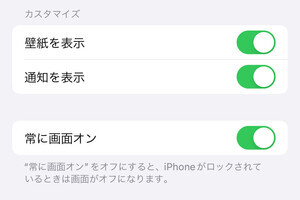iOS 8の「Safari」は、4つの検索エンジンに対応している。1つはおなじみの「Google」で、Safariデフォルトの検索エンジンだ。日本ではポータルサイトとしても大きな存在感を持つ「Yahoo!」、Microsoftが運営する「Bing」についても説明は不要だろう。しかし、iOS 8からサポートされた最後の1つ「DuckDuckGo」については説明をくわえたほうがよさそうだ。
DuckDuckGoは、プライバシー保護と利用者を追跡しないことをポリシーに据えた検索エンジン。2008年の設立からしばらくは知る人ぞ知る存在だったが、2013年に米国家安全保障局(NSA)の個人情報収集活動が発覚して以降、急速に利用者を増やしている。
Safariで使う検索エンジンを変更するには、「設定」→「Safari」→「検索エンジン」の順に画面を開き、表示された検索エンジンのうち「DuckDuckGo」をタップしてチェックマークを付ければOK。以降、Safariで行う検索はDuckDuckGoで行われるようになる。追跡を受ける不安なく、存分にWEB検索すればいいだろう。
しかし、ふだんの検索結果と比べると、ある種の偏りがあることに気付くはず。そう、「iPhone」や「Apple」などのキーワードで検索すると、英語圏で検索したかのような結果が返ってくるのだ。これでは、日本語環境で使うには実用的といえない。
日本語環境で使うには、DuckDuckGoのサイトでの設定が必要だ。なにか適当なキーワードで検索したあと、検索フィールド右横の「≡」ボタンをタップ、現れたメニューで「拡張設定」をタップする。すると設定画面が現れるので、地域欄に「Japan」、言語欄に「日本の日本語」を選択しよう。画面を下方へスクロールして「保存して終了」ボタンをタップすれば、日本語環境に最適化された検索結果が表示されるようになるはずだ。
操作手順をカンタン解説
|
|
|
1 「設定」→「Safari」→「検索エンジン」の順に画面を開き、「DuckDuckGo」をタップして検索エンジンに指定する |
2 適当なキーワードで検索を実行、DuckDuckGoのWEBサイトで検索フィールド右横の「≡」をタップし、設定画面を表示する |
| (提供:iPad iPhone Wire) |